विंडोज 7 लॉगिन स्क्रीन पृष्ठभूमि छवि कैसे बदलें
विंडोज 7(Windows 7) में डिफ़ॉल्ट लॉगिन स्क्रीन किसी भी अन्य स्क्रीन की तरह ही अच्छी दिखती है, लेकिन अगर किसी कारण से आपको यह पसंद नहीं है, तो आप इसे बदल सकते हैं। विंडोज 10(Windows 10) के विपरीत , विंडोज 7 लॉगिन स्क्रीन(change Windows 7 login screen) बैकग्राउंड को बदलने की प्रक्रिया थोड़ी अलग है और कार्य को पूरा करने के लिए कुछ और चरणों की आवश्यकता होती है।
लॉगिन स्क्रीन पृष्ठभूमि छवि को बदलने के कई तरीके हैं, और आप उनमें से किसी का उपयोग करके अपनी पसंदीदा छवि को अपने लॉगिन पृष्ठ की पृष्ठभूमि के रूप में सेट कर सकते हैं।

विंडोज 7 लॉगिन स्क्रीन पृष्ठभूमि बदलने के लिए एक मान संशोधित करें(Modify a Value To Change The Windows 7 Login Screen Background)
इससे पहले कि आप Windows 7(Windows 7) लॉगिन स्क्रीन पृष्ठभूमि छवि के रूप में एक नई छवि असाइन कर सकें , आपको रजिस्ट्री संपादक या स्थानीय समूह नीति संपादक का उपयोग करके किसी मान को संशोधित करने की आवश्यकता होगी।
(Use)इसे करने के लिए निम्न विधियों में से किसी एक का उपयोग करें ।
विंडोज 7 लॉगिन स्क्रीन को बदलने की अनुमति देने के लिए रजिस्ट्री संपादक का उपयोग करें(Use Registry Editor To Allow The Windows 7 Login Screen To Be Changed)
यदि आप उन Windows 7 संस्करणों में से किसी एक का उपयोग करते हैं जो स्थानीय समूह नीति संपादक के साथ नहीं आता है, तो आपका एकमात्र विकल्प यह होगा कि आप परिवर्तन करने के लिए रजिस्ट्री संपादक(use the registry editor) का उपयोग करें। यह दूसरी विधि की तुलना में थोड़ा अधिक जटिल है लेकिन यह काम की परवाह किए बिना हो जाता है।
- एक ही समय में Windows + R कुंजी दबाएं , अपनी स्क्रीन पर बॉक्स में regedit टाइप करें, और (regedit)एंटर दबाएं(Enter) ।

- जब यह खुलता है, तो बाएं साइडबार में आइटम पर क्लिक करके निम्न निर्देशिका पर जाएं।
HKEY_LOCAL_MACHINE\SOFTWARE\Microsoft\Windows\CurrentVersion\Authentication\LogonUI\Background - यदि आप दाईं ओर के फलक पर OEMBackground नाम की एक प्रविष्टि देखते हैं, तो नीचे दिए गए चरण पर जाएं जो इसे संपादित करता है। (OEMBackground)अन्यथा, रिक्त क्षेत्र में राइट-क्लिक करें, नया(New) चुनें , और नई प्रविष्टि बनाने के लिए DWORD (32-बिट) मान चुनें।(DWORD (32-bit) Value)
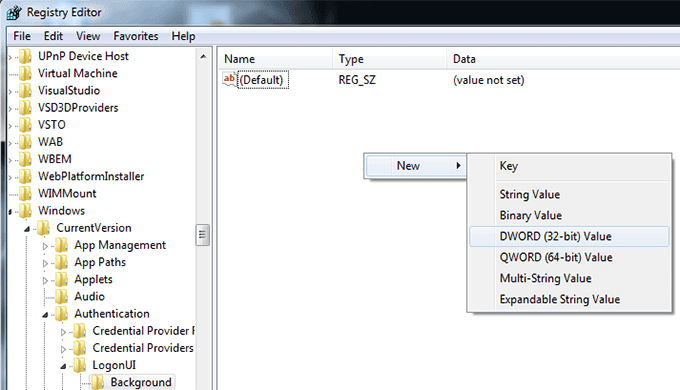
- प्रविष्टि के नाम के रूप में ओईएमबैकग्राउंड दर्ज करें और (OEMBackground)एंटर दबाएं(Enter) ।

- प्रविष्टि पर डबल-क्लिक करें(Double-click) और आपको इसे संपादित करने में सक्षम होना चाहिए। संपादन बॉक्स में, मान डेटा(Value data) फ़ील्ड के मौजूदा मान को 1 में बदलें और (1)ठीक(OK) पर क्लिक करें ।

- रजिस्ट्री संपादक से बाहर निकलें क्योंकि अब आपको इसकी आवश्यकता नहीं है।
विंडोज 7 लॉगिन स्क्रीन पृष्ठभूमि परिवर्तन सक्षम करने के लिए स्थानीय समूह नीति संपादक का उपयोग करें(Use Local Group Policy Editor To Enable Windows 7 Login Screen Background Changes)
(Certain)विंडोज 7 ऑपरेटिंग सिस्टम के (Windows 7)कुछ संस्करण स्थानीय समूह नीति संपादक के साथ निर्मित होते हैं। यह आपको रजिस्ट्री संपादक की तुलना में आपके कंप्यूटर की कई सेटिंग्स और मूल्यों को बहुत आसान तरीके से बदलने देता है। इसमें विंडोज 7(Windows 7) लॉगिन स्क्रीन बैकग्राउंड को बदलने का विकल्प भी शामिल है।
यदि आपके पास उपकरण तक पहुंच है, तो आप पृष्ठभूमि छवि(enable the background image) विकल्प को सक्षम करने के लिए इसे निम्न के रूप में उपयोग कर सकते हैं।
- Windows + R बटन एक साथ दबाएं , बॉक्स में gpedit.msc दर्ज करें और (gpedit.msc)एंटर दबाएं(Enter) ।
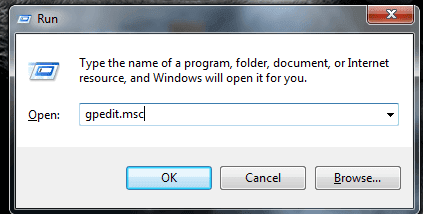
- जब यह लॉन्च होता है, तो बाईं ओर निर्देशिकाओं का विस्तार करें और निम्न पथ पर नेविगेट करें।
Computer Configuration\Administrative Templates\System\Logon - एक बार जब आप वहां पहुंच जाते हैं, तो आपको एक विकल्प मिलेगा जो कहता है कि हमेशा दाईं ओर के फलक पर कस्टम लॉगऑन पृष्ठभूमि का उपयोग करें । (Always use custom logon background)आप इसे खोलने के लिए इस विकल्प पर डबल-क्लिक करना चाहते हैं।

- जब विकल्प खुलता है, तो इसे सक्षम करने के लिए शीर्ष पर सक्षम का चयन करें। (Enabled)फिर अपने परिवर्तनों को सहेजने के लिए नीचे दिए गए ओके के बाद (OK)लागू करें(Apply) बटन पर क्लिक करें।

- जब आपका काम हो जाए तो टूल से बाहर निकलें।
लॉगिन स्क्रीन पृष्ठभूमि के रूप में एक नई छवि सेट करना(Setting a New Image As The Login Screen Background)
यहां उस प्रक्रिया का हिस्सा आता है जिसे आप वास्तव में पसंद करने जा रहे हैं। अब जब आपने उस विकल्प को सक्षम कर दिया है जो आपको अपनी विंडोज 7 लॉगिन स्क्रीन पृष्ठभूमि छवि को बदलने देता है, तो यह समय है कि आप पृष्ठभूमि के रूप में उपयोग की जाने वाली छवि चुनें।
विंडोज़ आपको अपनी पृष्ठभूमि के रूप में लगभग किसी भी छवि का उपयोग करने की सुविधा प्रदान करता है। आप अपने कंप्यूटर से किसी एक को चुन सकते हैं, इंटरनेट(Internet) से अपने पसंदीदा को डाउनलोड कर सकते हैं, या अपने मित्र को उन्हें भेजने के लिए कह सकते हैं। बस सुनिश्चित करें कि छवि आकार में 256KB से कम है(make sure the image is less than 256KB in size) और JPG प्रारूप में है और आप सब ठीक होना चाहिए।
फिर आपको छवि को एक निश्चित फ़ोल्डर में रखना होगा ताकि विंडोज(Windows) इसे एक लॉगिन स्क्रीन पृष्ठभूमि छवि के रूप में पहचान सके और इसका उचित उपयोग कर सके।
- अपनी छवि पर राइट-क्लिक करें और नाम बदलें(Rename) चुनें ।
- छवि के नाम के रूप में backgroundDefault दर्ज करें । यह आवश्यक है। फिर इमेज को कॉपी करें।

- एक फ़ाइल एक्सप्लोरर(File Explorer) विंडो खोलें और निम्न पथ पर नेविगेट करें।
C:\Windows\System32\oobe - info नाम का एक नया फोल्डर बनाएं । फिर उसके अंदर एक नया फोल्डर बनाएं और उसे बैकग्राउंड(backgrounds) नाम दें ।

- बैकग्राउंड(backgrounds) फोल्डर खोलें , कहीं भी खाली जगह पर राइट-क्लिक करें और पेस्ट(Paste) चुनें । आपकी चुनी हुई पृष्ठभूमि की छवि यहां कॉपी की जाएगी।

यही सब है इसके लिए।
अब से, आप अपनी चुनी हुई छवि को अपनी विंडोज 7 लॉगिन स्क्रीन पर पृष्ठभूमि के रूप में देखेंगे।
Windows 7 में लॉगिन पृष्ठभूमि बदलने के लिए किसी तृतीय-पक्ष ऐप का उपयोग करना(Using a Third-Party App To Change The Login Background In Windows 7)
कोई व्यक्ति जिसने कभी रजिस्ट्री संपादक या स्थानीय समूह नीति संपादक का उपयोग नहीं किया है, उपरोक्त विधियों को थोड़ा कठिन लगेगा और उनका उपयोग करने से भी बच सकता है। यह पूरी तरह से समझ में आता है और वास्तव में उन उपकरणों के आसपास छेड़छाड़ किए बिना विंडोज 7 लॉगिन स्क्रीन पृष्ठभूमि छवि को बदलने का एक आसान तरीका है।(Windows 7)
विंडोज 7 (Windows 7) लॉगऑन बैकग्राउंड चेंजर(Logon Background Changer) नामक एक मुफ्त ऐप है जो आपको एक बटन के क्लिक के साथ अपनी वर्तमान पृष्ठभूमि छवि को अपनी पसंद के अनुसार बदलने की अनुमति देता है। मूल रूप से आपको बस इतना करना है कि पृष्ठभूमि के रूप में उपयोग की जाने वाली अपनी नई छवि का चयन करें और इसे अपने सिस्टम पर लागू करें।
- विंडोज 7 लॉगऑन बैकग्राउंड चेंजर(Windows 7 Logon Background Changer) वेबसाइट पर जाएं और ऐप को अपने कंप्यूटर पर डाउनलोड करें।
- ऐप संग्रह को निकालें और इसे लॉन्च करने के लिए निष्पादन योग्य फ़ाइल पर डबल-क्लिक करें।

- आपको कई छवियां दिखाई देंगी जिन्हें आप लॉन्च होने पर पृष्ठभूमि के रूप में उपयोग कर सकते हैं। वह चुनें जिसे आप उपयोग करना चाहते हैं और शीर्ष पर लागू(Apply) करें पर क्लिक करें ।
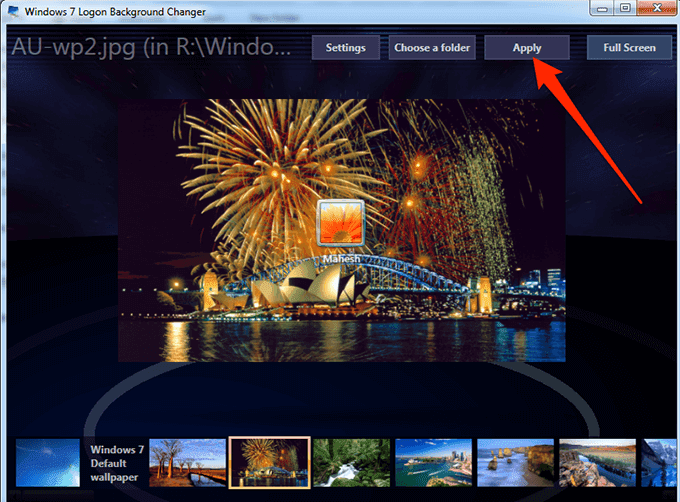
- यदि आप एक कस्टम छवि का उपयोग करना चाहते हैं, तो शीर्ष पर एक फ़ोल्डर चुनें(Choose a folder) पर क्लिक करें और अपनी छवि वाले फ़ोल्डर का चयन करें।
एक ऐसी पृष्ठभूमि को बदलने में सक्षम होना अच्छा है जिसे आप पसंद नहीं करते हैं जो आपको पसंद है। हमें बताएं कि आपने नीचे दी गई टिप्पणियों में अपनी पृष्ठभूमि क्यों बदली।
Related posts
विंडोज 11/10 में लॉगिन स्क्रीन पर धुंधली पृष्ठभूमि को कैसे निष्क्रिय करें
बिना डेटा खोए विंडोज 7 से विंडोज 10 में अपग्रेड कैसे करें
समर्थन की समाप्ति के बाद विंडोज 7 को कैसे सुरक्षित करें
MAK . का उपयोग करके कई उपकरणों पर Windows 7 ESU कुंजियाँ स्थापित और सक्रिय करें
विंडोज 7 एंड ऑफ लाइफ सिफारिशें - आगे क्या!?
विंडोज 7 में सिस्टम रिकवरी टूल्स के साथ यूएसबी मेमोरी स्टिक बनाएं
होमग्रुप क्या है? विंडोज 7 होमग्रुप का उपयोग कैसे करें
विंडोज 11 बनाम विंडोज 10 बनाम विंडोज 7 में गॉड मोड -
विस्टालिज़ेटर के साथ विंडोज 7 में एक नई प्रदर्शन भाषा स्थापित करें और बदलें
विंडोज 7 में यूजर अकाउंट कैसे बनाएं या डिलीट करें
कैमरा या मोबाइल डिवाइस से विंडोज 7 में चित्र आयात करना
विंडोज 7 डिस्क डीफ़्रेग्मेंटर का उपयोग कैसे करें
पीसीमोवर एक्सप्रेस - विंडोज 7 से विंडोज 10 में मुफ्त में डेटा माइग्रेट करें
विंडोज 7 जीवन का अंत: विंडोज 7 के साथ रहने के जोखिम
विंडोज 7 या विंडोज 8 में एक्सपीएस व्यूअर के साथ एक्सपीएस फाइलों को कैसे संभालें?
विंडोज 7 में वायरलेस नेटवर्क से कनेक्शन प्रबंधित करने के लिए गीक टिप्स
विंडोज 10 में टास्कबार, नोटिफिकेशन एरिया और एक्शन सेंटर को कस्टमाइज़ करें
विंडोज 7 और विंडोज 8 में अधिसूचना क्षेत्र को कैसे अनुकूलित करें
विंडोज 7 और विंडोज 8.1 में प्रोग्राम एक्सेस और कंप्यूटर डिफॉल्ट कैसे सेट करें?
क्या आपका विंडोज कंप्यूटर डिस्प्ले हर 15 मिनट में बंद हो जाता है?
